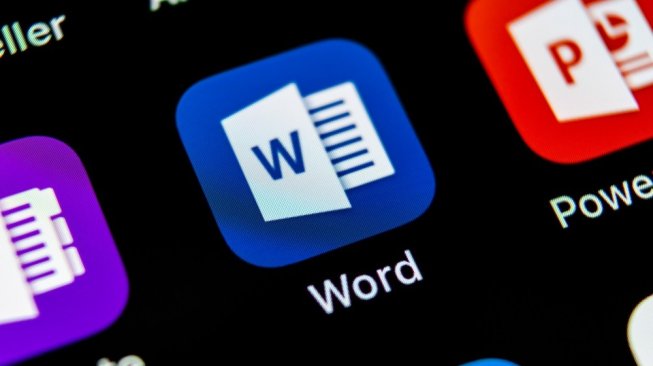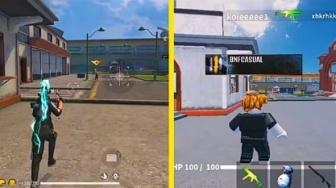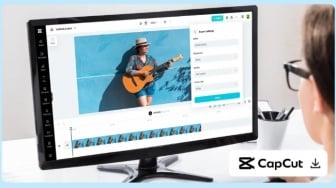Suara.com - Bagi Anda yang sedang membuat karya ilmiah, tesis, jurnal, hingga skripsi, pasti tak asing lagi bagaimana cara membuat footnote atau catatan kaki.
Fungsi Footnote ini sebagai referensi bagi pembaca dalam mencari sumber kutipan yang Anda masukan dalam sebuah karya ilmiah, tesis, jurnal, dan skripsi.
Selain itu, footnote juga memungkinkan Anda untuk mengutip sumber yang akan dimasukkan ke dalam karya ilmiah serta menjelaskannya secara detail tanpa menghilangkan teks utama.
Lebih lanjut, footnote juga difungsikan sebagai cara untuk menghargai sumber yang hendak dikutip ke dalam tulisan sekaligus agar terhindar dari plagiat.
Untuk memudahkan pembuatan footnote dalam dokumen atau karya ilmiah, ada beberapa trik dan cara yang bisa Anda coba. Berikut ini cara membuat footnote di Word yang mudah dan cepat.
![Microsoft Word. [Shutterstock]](https://media.suara.com/pictures/653x366/2019/09/18/63131-microsoft-word.jpg)
1. Membuat Footnote Default
- Pertama, buka dokumen yang akan ditambahkan footnote di Microsoft word.
- Kedua, geser kursor ke halaman atau page dokumen yang ingin Anda berikan footnote.
- Ketiga, klik menu bar Reference. Menu ini terletak di bagian atas atau di antara menu bar Page, Layout, dan Mailings. Menu bar ini berguna untuk memasukkan berbagai referensi seperti daftar isi, footnote, kutipan, dan keterangan lainnya dalam dokumen.
Baca Juga: Cara Membuat Surat Lamaran Kerja Lengkap dari Pembuka, Isi sampai Penutup
- Keempat, setelah mengklik Reference, lalu pilih 'Insert Footnote'. Secara otomatis footnote sudah terbentuk di dokumen yang Anda pilih.
- Kelima, isi footnote dengan informasi atau keterangan yang akan Anda jelaskan. Selain cara di atas, Anda juga bisa menggunakan cara lainnya saat membuat footnote default yakni dengan menekan Ctrl+Alt+F pada keyboard.
2. Mengubah Penomoran pada Footnote
Jika membuat footnote dengan cara default, maka penomoran footnote sudah terbentuk otomatis setiap kali Anda memasukan kalimat atau penjelasan baru. Namun, jika Anda ingin mengubah penomoran footnote sesuai dengan kemauan, berikut caranya.
- Klik 'Menu' yang terletak pada sudut kanan bawah footnote.
- Selanjutnya, pilih menu 'Format' lalu klik 'Penomoran' untuk memilih jenis penomoran yang ingin digunakan pada Footnote.
- Jika ingin memberikan jarak atau pemisah antara footnote satu dengan lainnya, Anda bisa mengklik 'Layout Halaman', klik 'Breaks' pada bagian Page Setup lalu pilih jenis pemisah yang Anda inginkan ke dalam dokumen. Pemisah ini berguna untuk menyesuaikan tata letak footnote sesuai dengan kebutuhan Anda.
Meskipun footnote kerap kali diabaikan, namun keberadaannya sangat penting dan harus ditulis dengan baik dan benar. Selain itu, ada beberapa kriteria khusus dalam menulis footnote di sebuah dokumen atau karya ilmiah. Berikut beberapa tata cara menulis footnote yang benar.
- Memiliki 14 karakter, terhitung dari margin kiri dan harus memiliki empat spasi
- Footnote diketik dengan spasi satu.
- Harus disertai nomor.
- Nomor footnote harus berjarak enam karakter dari margin kiri.
- Jika footnote lebih dari satu baru, maka pada baris kedua dan seterusnya dimulai dengan margin kiri.
- Apabila footnote lebih dari satu maka footnote satu dengan lainnya harus diberi jarak berupa spasi pada teks.
- Penjelasan tidak boleh terlalu panjang. Disarankan untuk memotong menyederhanakan penjelasan dibanding haru menghapus atau memotong footnote.
- Keterangan mengenai referensi artikel ditulis seperti daftar pustaka namun nama pengarangnya dibalik.
Itulah tiga cara membuat footnote yang cepat dan tepat. Jangan lupa untuk selalu menyisipkan sumber dan referensi kutipan pada footnote agar tidak terkena plagiat.
Kontributor : Lolita Valda Claudia